
Настройка прозрачного моста 2 уровня, на устройствах с Air OS

Для доступа к интерфейсу настройки системы airOS выполните следующие действия:
- Задайте Ethernet — адаптеру своего компьютера статический IP — адрес в подсети 192.168.1.x (для Windows7 путь: Панель управления\Сеть и Интернет\Сетевые подключения, в свойствах локальной сети в свойствах протокола Интернета версии 4 (TCP/IPv4) использовать статические настройки: например, IP — адрес 192.168.1.100 и маска подсети 255.255.255.0).
- Запустите Web-браузер. Введите в адресной строке IP-адрес своего устройства по умолчанию(192.168.1.20). В появившемся поле введите логин и пароль, по уполномочию ubnt/ubnt
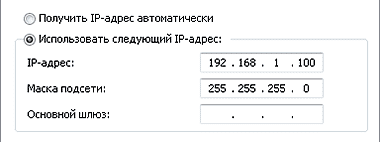
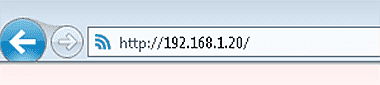
Этап 1: Настройка базовой станции
- Во вклакдке Network, выставляем пункт Network Mode в режим Bridge
- В пункте Management IP Address, указываем DHCP, если настройки выдаются автоматически DHCP сервером. В случае если настройки статичны, выбираем Static и прописываем в пункте IP Address, адрес нашего устройства. В Gateway IP указываем шлюз по умолчанию. В Primary DNS IP адреса DNS сервера или адрес шлюза.
- Нажимаем change, сохраняем настройки.
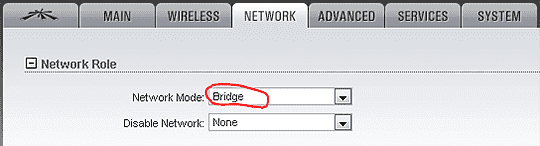
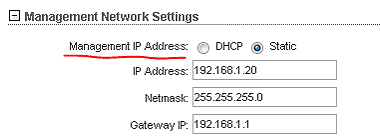
Переходим на вкладку WIRELESS
- В пункте Wireless Mode, выбираем Acess Point и ставим галочку WDS (Wireless Distribution Protocol).
- В пункте SSID, вводим идентификатор беспроводной сети.
- В пункте Channel Width, указываем ширину канала (мобильные устройства работают только в полосе 20МГц)
- В пункте Security, выбираем тип шифрования, и вводим пароль аутентификации
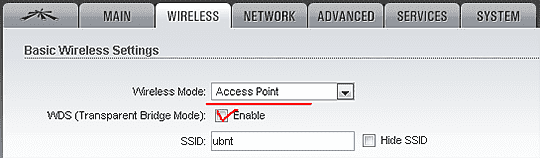
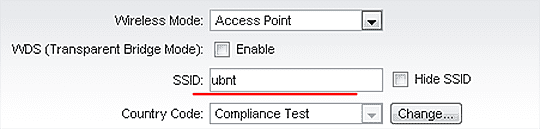


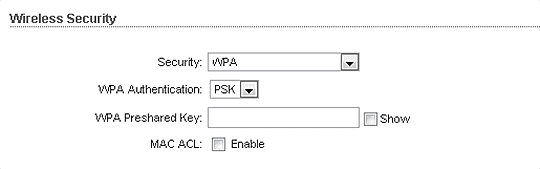
Этап 2: Настройка клиентской станции
- Во вклакдке Network, выставляем пунккт Network Mode в режим Bridge
- В пункте Management IP Address, указываем DHCP, если настройки выдаются автоматически DHCP сервером. В случае если настройки статичны, выбираем Static и прописываем в пункте IP Address, адрес нашего устройства. В Gateway IP указываем шлюз по умолчанию. В Primary DNS IP адреса DNS сервера или адрес шлюза.
- Нажимаем change, сохраняем настройки.
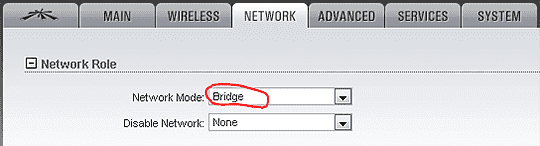
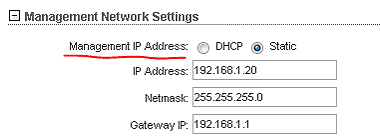
Переходим на вкладку WIRELESS
- В пункте Wireless Mode, выбираем Station и ставим галочку WDS.
- В пункте SSID, нажимаем на кнопку change и выбираем нашу сеть по идентификатору
- В пункте Channel Width, указываем ширину канала, она должна совпадать с базовой точкой
- В пункте Security, выбираем тип шифрования, и вводим пароль аутентификации, эти параметры так же должны совпадать с базовой станцией.
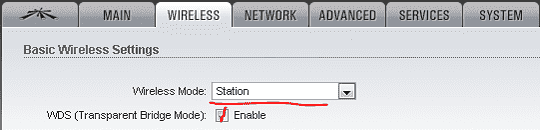
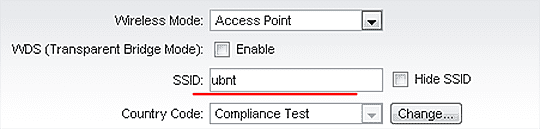

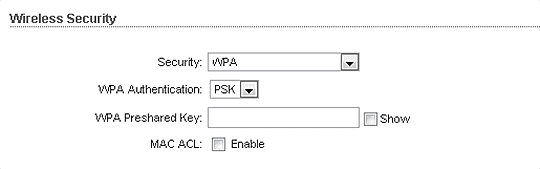
Если вы все сделали верно, устройства соединятся друг с другом по беспроводной сети, мост настроен!




 Контакты
Контакты
